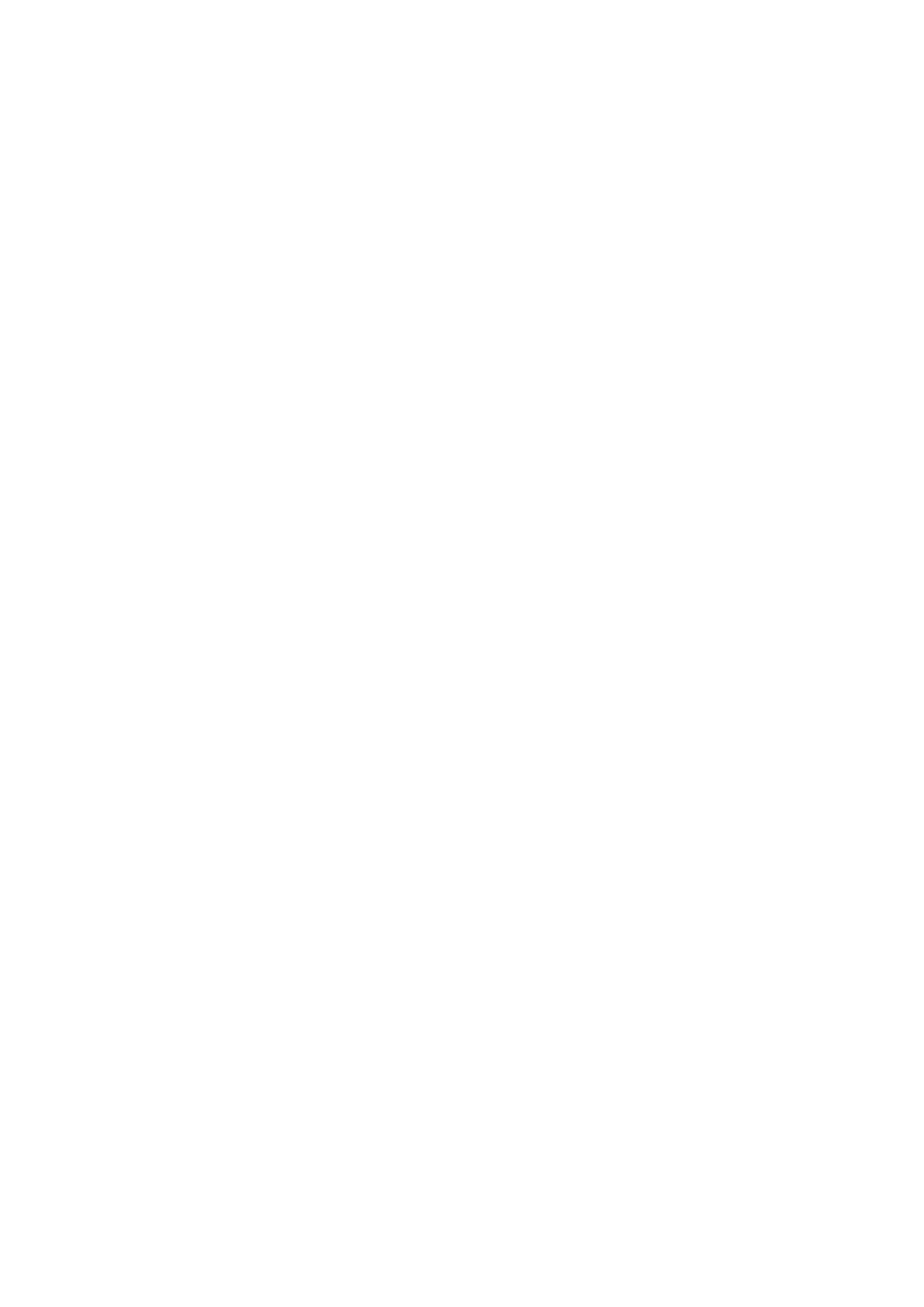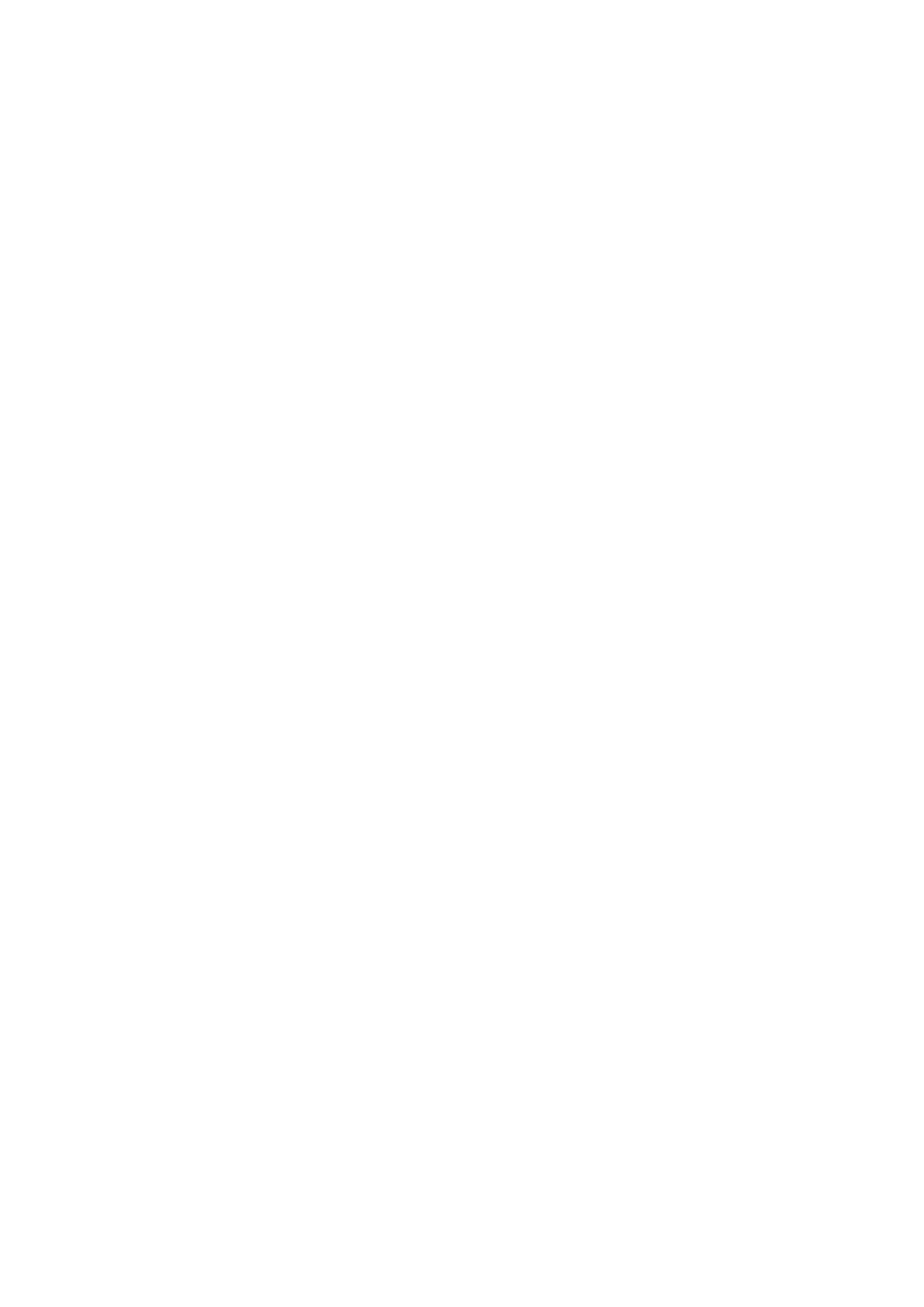
AVIS DE NON RESPONSABILITÉ
SAMSUNG ELECTRONICS SE RÉSERVE LE DROIT DE MODIFIER À TOUT MOMENT DES
PRODUITS, DES INFORMATIONS ET DES SPÉCIFICATIONS SANS NOTIFICATION.
Les informations contenues dans le présent document concernent les produits de
Samsung Electronics Co. Ltd. (« Samsung »). Les descriptions et spécifications de
produits contenues dans le présent document sont mentionnées ici à des fins de
référence uniquement. Toutes les informations contenues dans le présent document
peuvent être modifiées à tout moment, sans notification, et sont fournies « EN
L'ÉTAT », sans garantie quelconque. Ce document et les informations contenues dans
le présent document demeurent la propriété unique et exclusive de Samsung.
Aucune licence, aucun brevet, copyright, travail de masque, marque commerciale ou
autre droit de propriété intellectuelle n'est accordé par le présent document, de
manière expresse ou implicite, par préclusion ou autre. Sauf disposition des
conditions de vente de Samsung concernant ces produits, Samsung rejette
expressément toute garantie, expresse ou implicite, concernant la vente et/ou
l'utilisation des produits Samsung, y compris la responsabilité ou les garanties liées à
l'adéquation à un usage particulier, à la qualité marchande ou à l'infraction d'un
brevet, d'un copyright ou de tout autre droit de propriété intellectuelle. Les produits
Samsung ne sont pas conçus pour être utilisés avec des équipements de soutien vital,
soins intensifs, médicaux, de sécurité ou autres applications avec lesquelles une
défaillance du produit pourrait entraîner la perte de la vie, des dommages personnels
ou physiques, voire avec des applications militaires, de défense ou
gouvernementales auxquelles des conditions ou des dispositions spéciales
pourraient être applicables. Pour obtenir des mises à jour ou des informations
supplémentaires sur des produits Samsung, contactez votre boutique Samsung
locale ou consultez le site web Samsung (https://www.samsung.com/portable-ssd et
https://www.samsung.com/support). Samsung et les logos Samsung sont des
marques déposées de Samsung Electronics Co., Ltd. ou de ses sociétés affiliées aux
États-Unis ou dans d'autres pays. Les autres noms et marques sont la propriété de
leurs détenteurs respectifs.
Copyright © 2018, Samsung Electronics Co., Ltd. Tous droits réservés.